Спестяващо време софтуерна и хардуерна експертиза, която помага на 200 милиона потребители годишно. Упътвайки ви със съвети, новини и съвети за надграждане на вашия технологичен живот.

Avidemux е софтуер за редактиране на видео, но това приложение може също да ви помогне да извлечете аудио от видео файлове. Можете да използвате това приложение, за да отрежете видеоклипа си или да изпълнявате различни задачи за кодиране.
Приложението поддържа широка гама от аудио и видео формати и можете лесно да променяте настройките за изход за всеки формат.
Avidemux поддържа различни визуални ефекти, които можете да добавите към вашите видеоклипове. Всички ефекти са сортирани в различни категории и можете лесно да получите достъп до тях. Налични са контроли за възпроизвеждане, така че можете лесно да навигирате до желаните сегменти или ключови кадри.
Приложението също така поддържа маркери и можете да ги използвате, за да изберете желаните сегменти. Въпреки че това е софтуер за редактиране на видео, той също така поддържа извличане на аудио.
Благодарение на тази функция можете лесно да извличате аудио от всяко видео с лекота.
Avidemux е напълно безплатно приложение и е достъпно за всички основни настолни платформи. Ако имате нужда от солиден видео редактор, който има възможност да експортира аудио от вашите видеоклипове, не забравяйте да изпробвате това приложение.
⇒ Вземете Avidemux

Това е инструмент за конвертиране на файлове, но можете да го използвате и за извличане на аудио от видео файлове. Приложението има прост и изчистен интерфейс, така че можете лесно да конвертирате вашите файлове в желания формат.
Всички функции са сортирани в менюто отляво и можете лесно да избирате между широката гама от налични формати.
В допълнение към различни видео и аудио формати, можете също да изберете да оптимизирате файла си за мобилни устройства, като използвате една от наличните предварителни настройки.
Що се отнася до допълнителните функции, приложението предлага както поправка на файлове, така и компресиране на файлове за мултимедийни файлове.
Трябва да споменем, че Format Factory работи и с изображения и документи, така че трябва да можете лесно да ги конвертирате.
Приложението ви позволява да копирате DVD и CD и можете също да създавате ISO файлове. Налични са и някои полезни помощни програми, които ви позволяват да се присъедините или да преименувате файлове.
Що се отнася до допълнителните функции, има функции Mux и Mix, които ви позволяват да смесвате файлове.
За да извлечете звук, просто трябва да изберете желания формат от левия прозорец, да зададете желания обхват и настройки на изхода. Говорейки за настройки, можете да промените честотата на дискретизация, битрейт, аудио канал, сила на звука и VBR.
Приложението поддържа автоматизация и лесно можете да зададете множество задачи. Format Factory е приличен инструмент, предлага широк спектър от формати и е сравнително лесен за използване.
Трябва да споменем, че функцията за визуализация има някои проблеми, които затрудняват правилното изрязване на видеоклиповете.
Приложението също ще се опита да инсталира други приложения от своя разработчик, но можете да изберете да не ги инсталирате по време на процеса на настройка.
⇒ Вземете Format Factory

Ако търсите мощен аудио конвертор, който също може да извлича аудио от видео файлове, може да помислите за XRECODE.
Приложението има прост потребителски интерфейс, но го компенсира с изобилие от функции.
XRECODE поддържа около 20 различни аудио формата и можете лесно да конфигурирате изходните настройки за всеки формат.
Приложението поддържа различни действия и можете да кодирате, извличате, обединявате, разделяте на файл на канал, кодирате в многоканален файл или копирате вашите файлове.
Този инструмент също ви позволява да конфигурирате печалба за повторно възпроизвеждане, динамичен обхват и можете също да разделите файловете си или да ги преименувате с помощта на метаданни.
Що се отнася до настройките на изхода, можете да нормализирате изхода си, да промените темпото му, да премахнете тишината или да приложите ефекти на затихване и изчезване.
С помощта на този инструмент можете лесно да извличате аудио компактдискове и трябва да споменем, че има поддръжка за параметрите на командния ред. XRECODE предлага прост интерфейс с раздели, за да можете лесно да работите по множество проекти.
Въпреки опростения интерфейс, приложението предлага широка гама от функции и ако сте потребител за първи път, може да имате проблеми с настройването му.
Приложението ви позволява да визуализирате файловете си, но няма опция за изрязване на файлове, което според нас е недостатък.
XRECODE е достъпен за 30-дневен пробен период, но ако искате да продължите да го използвате, трябва да закупите лиценз.
Предлага се и преносимата версия, така че можете да използвате този инструмент, без да го инсталирате на вашия компютър.
⇒ Вземете XRECODE
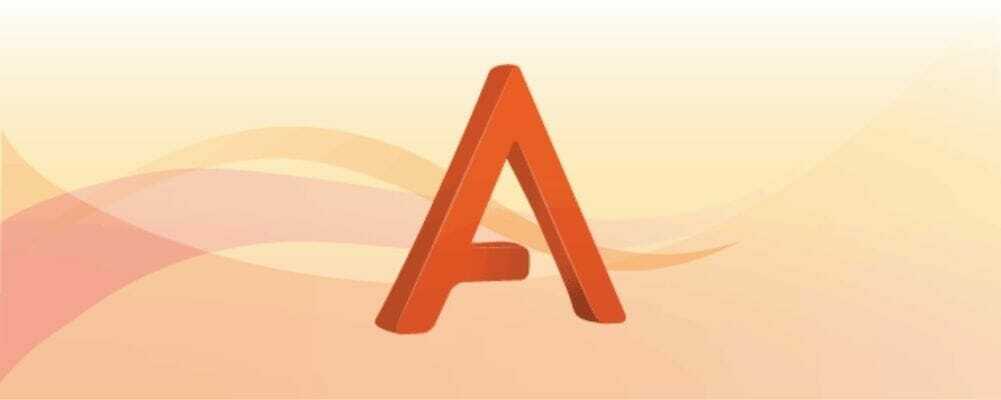
Това приложение се предлага с модерен и цветен интерфейс, който ще бъде идеален за потребители за първи път. Приложението е лесно за използване и ви позволява да конвертирате видеоклипове в седем различни аудио формата.
Що се отнася до изходните формати, приложението поддържа MP3, WMA, WAV, FLAC, AAC, M4A и OGG.
Freemake Audio Converter работи с широк спектър от формати, така че трябва да можете да конвертирате почти всеки мултимедиен файл в аудио файл.
Според разработчика приложението предлага поддръжка за над 500 различни видео формата, което би трябвало да е повече от достатъчно за всеки потребител.
За да извлечете аудио, просто добавете желания видео файл и изберете изходния формат.
Можете да избирате между наличните предварителни настройки, но можете също да конфигурирате всяка предварителна настройка и да изберете броя на каналите, честотата на дискретизация и битрейта. Ако е необходимо, можете също да запазите персонализираната си предварителна настройка и да я използвате по-късно.
Струва си да се спомене, че приложението поддържа пакетно преобразуване, за да можете лесно да автоматизирате задачите и да конвертирате множество файлове. Ако е необходимо, можете също да се присъедините към аудио файлове и дори да комбинирате аудио файлове от различен формат.
Приложението също така ви позволява да запазвате вашите файлове в облачни услуги като Dropbox, Google Диск, и OneDrive.
Freemake Audio Converter е невероятно лесен за използване и благодарение на приятелския потребителски интерфейс дори и най-елементарните потребители ще могат да го използват.
Що се отнася до недостатъците, приложението не ви позволява да изрязвате файловете си, така че ще трябва да използвате приложения на трети страни за това.
Приложението е в комплект с Макафи софтуер, но можете да изберете да не го инсталирате. Като цяло това е безплатен и лесен за използване софтуер, така че е идеален за потребители, които за първи път стават.
⇒ Вземете Freemake Audio Converter

Ако търсите видео конвертор, който също може да извлича аудио от видео файлове, може да помислите за този инструмент. Приложението предлага леко остарял потребителски интерфейс, но го компенсира със своите функции.
Video to Video Converter поддържа над 200 входни формата и над 700 изходни настройки.
Що се отнася до изходните формати, можете лесно да извеждате видеоклипове в AVI, DivX, Xvid, mpeg-4, AVC / H264, mpeg, mpeg2, MOV, WMV, 3GP и други формати.
Що се отнася до аудио изхода, приложението поддържа mp3, aac, ac3, wav, m4a, Vorbis, 3gpp, flac и много други. Приложението също така поддържа DVD копиране, така че можете лесно да конвертирате DVD дискове в цифров формат.
Има и възможност за присъединяване към видеоклипове, така че лесно можете да комбинирате два или повече видеоклипа. Друга полезна функция е възможността да изрязвате видеоклиповете си, така че лесно да премахвате частите от видеоклипа, които не искате да конвертирате.
Приложението също така ви позволява да конвертирате видеоклипове в неподвижни изображения и можете също така да създавате миниатюри с лекота. Ако е необходимо, можете да създадете видео компилации и да ги запишете на DVD.
Налични са и различни предварителни настройки и дори можете да добавите основни видео филтри или водни знаци към конвертирани видеоклипове.
Що се отнася до преобразуването на файлове, можете лесно да промените параметрите за преобразуване от десния прозорец.
Можете да промените качеството, както и аудио битрейт, честота на дискретизация и брой канали. Ако е необходимо, можете също да регулирате нивото на звука.
Video to Video е солиден видео конвертор, но можете да го използвате и за извличане на аудио от видео файлове. Приложението предлага всички необходими функции и единствената ни жалба е леко остарелият потребителски интерфейс.
Струва си да се спомене, че приложението е напълно безплатно и благодарение на преносимата версия можете да използвате това приложение без инсталация.
⇒ Вземете Video to Video Converter

Друго приложение, което може да ви помогне да извлечете аудио от видео файлове, е DVDx. Приложението ви позволява да конвертирате видео DVD в цифрови формати. В допълнение към извличането на DVD, можете също да конвертирате вашия DVD в ISO.
Що се отнася до извличането на DVD, приложението поддържа широка гама от формати, включително AVI, MOV, MP4, H.264 и други. Приложението има вградени профили за прекодиране, които ви позволяват лесно да конвертирате всеки мултимедиен файл.
DVDx работи и със субтитри и можете да добавяте песни към субтитри или постоянни субтитри към видеото. Освен това можете да премахнете границите на пощенската кутия от видеоклипове, като използвате този инструмент.
Що се отнася до видеокодирането, можете да изберете дали искате да кодирате аудио или видео запис. Благодарение на тази функция можете лесно да извлечете аудио от всеки поддържан видео формат.
DVDx е оптимизиран за извличане на DVD и не предлага много функции по отношение на видео редактирането.
В резултат на това не можете да изрязвате видеоклиповете си и да премахвате ненужни сегменти, което според нас е основен недостатък.
Ако имате нужда от софтуер за извличане на DVD, който също може да извлича аудио от видеоклипове, може да помислите за DVDx.
⇒ Вземете DVDx
© Авторско право на Windows Report 2021. Не е свързано с Microsoft

![10+ най-добри софтуера за виртуални музикални инструменти [Ръководство за 2021 г.]](/f/fb4f7ee01447d221c5f4be6151454701.jpg?width=300&height=460)
